Node.js는 웹 브라우저 외부에서 JavaScript 코드를 실행하도록 설계된 Chrome의 JavaScript를 기반으로 구축된 크로스 플랫폼 오픈 소스 JavaScript 런타임 환경입니다. 일반적으로 빠르고 확장 가능한 서버측 및 네트워킹 애플리케이션을 구축하는 데 사용됩니다. npm은 Node.js의 기본 패키지 관리자이며 세계에서 가장 큰 소프트웨어 레지스트리의 이름입니다.
이 게시물에서는 Ubuntu 22.04에 Node.js 및 npm을 설치하는 세 가지 방법을 살펴보겠습니다.
표준 Ubuntu 리포지토리에서 가져옵니다. 이것은 Ubuntu에 Node.js 및 npm을 설치하는 가장 쉬운 방법이며 대부분의 사용 사례에 적합합니다. Ubuntu 저장소에 포함된 버전은 v12.22.9입니다.
NodeSource 저장소에서 가져옵니다. 이 리포지토리를 사용하여 Ubuntu 리포지토리에 제공된 것과 다른 Node.js 버전을 설치합니다. 현재 NodeSource는 Node.js v18.x, v17.x, v16.x 및 v14.x를 지원합니다.
nvm(노드 버전 관리자)을 사용합니다. 이 도구를 사용하면 동일한 시스템에 여러 Node.js 버전을 설치할 수 있습니다. Node.js 개발자인 경우 Node.js를 설치할 때 이 방법을 사용하는 것이 좋습니다.
사용자 환경에 가장 적합한 설치 방법을 선택하십시오. 설치할 Node.js 버전이 확실하지 않으면 배포할 응용 프로그램의 설명서를 참조하십시오.
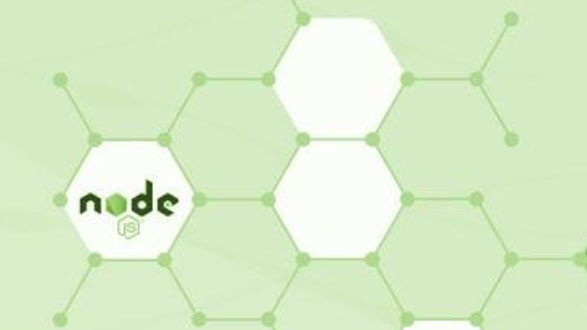
Ubuntu 저장소에서 Node.js 및 npm을 설치
작성 시 기본 Ubuntu 22.04 리포지토리에 포함된 Node.js 버전은 이전 TLS 버전인 v12.22.9입니다.
설치는 매우 간단합니다. 다음 명령을 실행하여 패키지 색인을 업데이트하고 Node.js 및 npm을 설치하십시오.
sudo apt update
sudo apt install nodejs npm
위의 명령은 npm에서 기본 추가 기능을 컴파일하고 설치하는 데 필요한 도구를 포함하여 여러 패키지를 설치합니다.
완료되면 다음을 실행하여 설치를 확인합니다.
nodejs -v
# v12.22.9
NodeSource에서 Node.js 및 npm을 설치
노드 소스는 엔터프라이즈급 노드 지원을 제공하는 데 초점을 맞춘 회사입니다. 여러 Node.js 버전이 포함된 APT 저장소를 유지합니다. 응용 프로그램에 특정 버전의 Node.js가 필요한 경우 이 저장소를 사용하십시오.
기록할 때 NodeSource 저장소는 다음 버전을 제공합니다.
v18.x - 최신 안정 버전입니다.
v17.x입니다.
v16.x - 최신 LTS 버전입니다.
v14.x입니다.
Node.js 버전 18.x를 설치합니다.
sudo 권한을 가진 사용자로 다음 명령을 실행하여 NodeSource 설치 스크립트를 다운로드하고 실행합니다.
curl -sL https://deb.nodesource.com/setup_18.x | sudo -E bash -
이 스크립트는 시스템에 NodeSource 서명 키를 추가하고, 적절한 리포지토리 파일을 생성하고, 필요한 모든 패키지를 설치하고, 적절한 캐시를 새로 고칩니다.
예를 들어 16.x와 같은 다른 Node.js 버전이 필요한 경우 setup_18.x를 setup_16.x로 변경합니다.
NodeSource 저장소를 사용하도록 설정한 후 Node.js 및 npm을 설치합니다.
sudo apt install nodejs
nodejs 패키지에는 노드 및 npm 바이너리가 모두 포함되어 있습니다.
버전을 인쇄하여 Node.js 및 npm이 성공적으로 설치되었는지 확인합니다.
node -v
# v18.2.0
npm -v
# 8.9.0
npm에서 기본 추가 기능을 컴파일하려면 개발 도구를 설치해야 합니다.
sudo apt install build-essential
NVM을 사용하여 Node.js 및 npm을 설치
NVM(Node Version Manager)은 사용자별로 여러 Node.js 버전을 관리할 수 있는 bash 스크립트입니다. NVM을 사용하면 사용하거나 테스트할 모든 Node.js 버전을 설치 및 제거할 수 있습니다.
nvm GitHub 저장소 페이지를 방문하여 curl 또는 wget 명령을 복사하여 nvm 스크립트를 다운로드하고 설치합니다.
wget -qO- https://raw.githubusercontent.com/nvm-sh/nvm/v0.39.1/install.sh | bash
sudo는 루트 사용자에게 nvm을 사용하도록 설정되므로 사용하지 마십시오.
이 스크립트는 프로젝트의 저장소를 Github에서 ~/.nvm 디렉토리로 복제합니다.
# => Close and reopen your terminal to start using nvm or run the following to use it now:
#
# export NVM_DIR="$HOME/.nvm"
# [ -s "$NVM_DIR/nvm.sh" ] && \. "$NVM_DIR/nvm.sh" # This loads nvm
# [ -s "$NVM_DIR/bash_completion" ] && \. "$NVM_DIR/bash_completion" # This loads nvm bash_completion
위의 출력에서 알 수 있듯이 터미널을 닫았다가 다시 열거나 명령을 실행하여 nvm 스크립트의 경로를 현재 셸 세션에 추가해야 합니다. 당신은 당신에게 더 쉬운 것은 무엇이든 할 수 있습니다.
스크립트가 PATH에 있으면 다음을 입력하여 nvm이 제대로 설치되었는지 확인합니다.
nvm -v
# 0.39.1
nvm과 함께 설치할 수 있는 모든 Node.js 버전 목록을 가져오려면 다음을 실행합니다.
이 명령은 사용 가능한 모든 Node.js 버전의 방대한 목록을 인쇄합니다.
nvm list-remote
# ...
# v14.19.2 (LTS: Fermium)
# v14.19.3 (Latest LTS: Fermium)
# ...
# v16.14.2 (LTS: Gallium)
# v16.15.0 (Latest LTS: Gallium)
# v17.0.0
# v17.0.1
# ...
# v18.1.0
# v18.2.0
사용 가능한 최신 버전의 Node.js를 설치하려면 다음을 실행합니다.
nvm install node
# ...
# Now using node v18.2.0 (npm v8.9.0)
# Creating default alias: default -> node (-> v18.2.0)
설치가 완료되면 Node.js 버전을 인쇄하여 확인합니다.
node -v
# v18.2.0
LTS 최신 버전(16.15.0)과 버전 14.19.3의 두 가지 버전을 더 설치하겠습니다.
nvm install --lts
nvm install 14.19.3
다음을 입력하여 설치된 Node.js 버전을 나열할 수 있습니다.
nvm ls
# -> v14.19.3
# v16.15.0
# v18.2.0
# default -> node (-> v18.2.0)
# iojs -> N/A (default)
# unstable -> N/A (default)
# node -> stable (-> v18.2.0) (default)
# stable -> 18.2 (-> v18.2.0) (default)
# lts/* -> lts/gallium (-> v16.15.0)
# lts/argon -> v4.9.1 (-> N/A)
# lts/boron -> v6.17.1 (-> N/A)
# lts/carbon -> v8.17.0 (-> N/A)
# lts/dubnium -> v10.24.1 (-> N/A)
# lts/erbium -> v12.22.12 (-> N/A)
# lts/fermium -> v14.19.3
# lts/gallium -> v16.15.0
오른쪽에 화살표가 있는 항목(-> v14.19.3)은 현재 셸 세션에서 사용되는 Node.js 버전이며 기본 버전은 v18.2.0으로 설정됩니다. 기본 버전은 새 셸을 열 때 활성화되는 버전입니다.
현재 활성 버전을 변경하려면 다음을 입력합니다.
nvm use 16.15.0
# Now using node v16.15.0 (npm v8.5.5)
기본 Node.js 버전을 변경하려면 다음 명령을 실행합니다.
nvm alias default 16.15.0
nvm 스크립트 사용에 대한 자세한 내용은 프로젝트의 GitHub 페이지를 참조하십시오.
Ubuntu 22.04 시스템에 Node.js 및 npm을 설치하는 세 가지 방법을 보여드렸습니다. 선택하는 방법은 요구 사항 및 기본 설정에 따라 다릅니다. Ubuntu 또는 NodeSource 저장소에서 패키지 버전을 설치하는 것이 더 쉽지만, nvm 방법을 사용하면 사용자별로 서로 다른 Node.js 버전을 추가 및 제거할 수 있는 유연성을 얻을 수 있습니다.
'SW > 리눅스' 카테고리의 다른 글
| ChatGPT : NGINX를 사용하여 OpenAI Reverse Proxy 설정 (0) | 2024.01.09 |
|---|---|
| Linux : Ubuntu 20.04 : ONLYOFFICE Docs 설치 방법, 예제, 명령어 (0) | 2023.02.07 |
| Linux : Ubuntu 22.04 : 업그레이드 방법, 예제, 명령어 (0) | 2023.02.05 |
| Linux : Debian : Debian 10에서 Debian 11로 업그레이드 방법, 예제, 명령어 (0) | 2023.02.04 |
| Linux : Ubuntu 20.04 : Odoo 15 설치 방법, 예제, 명령어 (0) | 2023.02.03 |